有小伙伴常常使用wps进行编辑设置,其中会新建word文档进行设置自己需要的文字文档,比如你可以在文档中添加自己需要的图片,添加的图片一般都是矩形样式,四角都是直角,有的小伙伴想要将图片设置成圆角,那么我们该如何设置呢,其实你可以找到裁剪功能,将裁剪功能打开,选择自己需要的一个圆角矩形,那么我们可以为图片调整一下圆角弧度来实现自己需要的圆角图片,下方是关于如何使用WPSWord文档图片设置成圆角的具体操作方法,如果你需要的情况下可以看看方法教程,希望小编的方法教程对大家有所帮助。
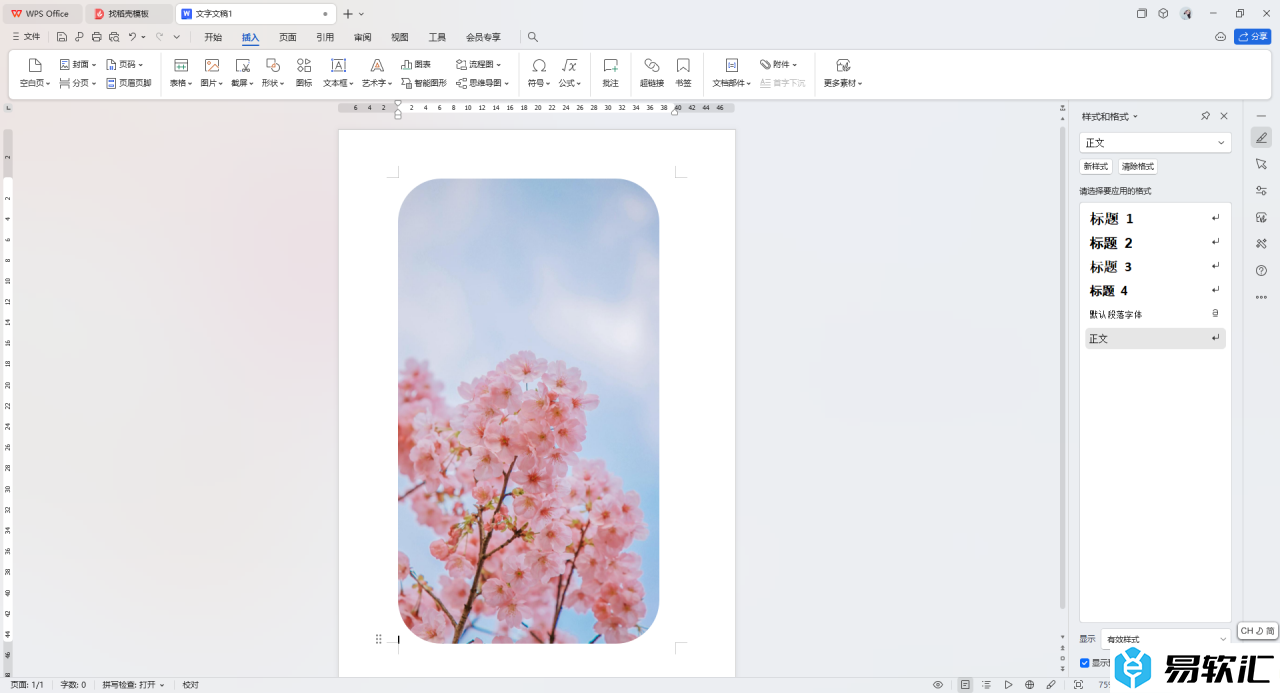
方法步骤
1.首先,我们需要进入到文档中,然后点击【插入】选项,然后将【图片】选项进行点击打开。
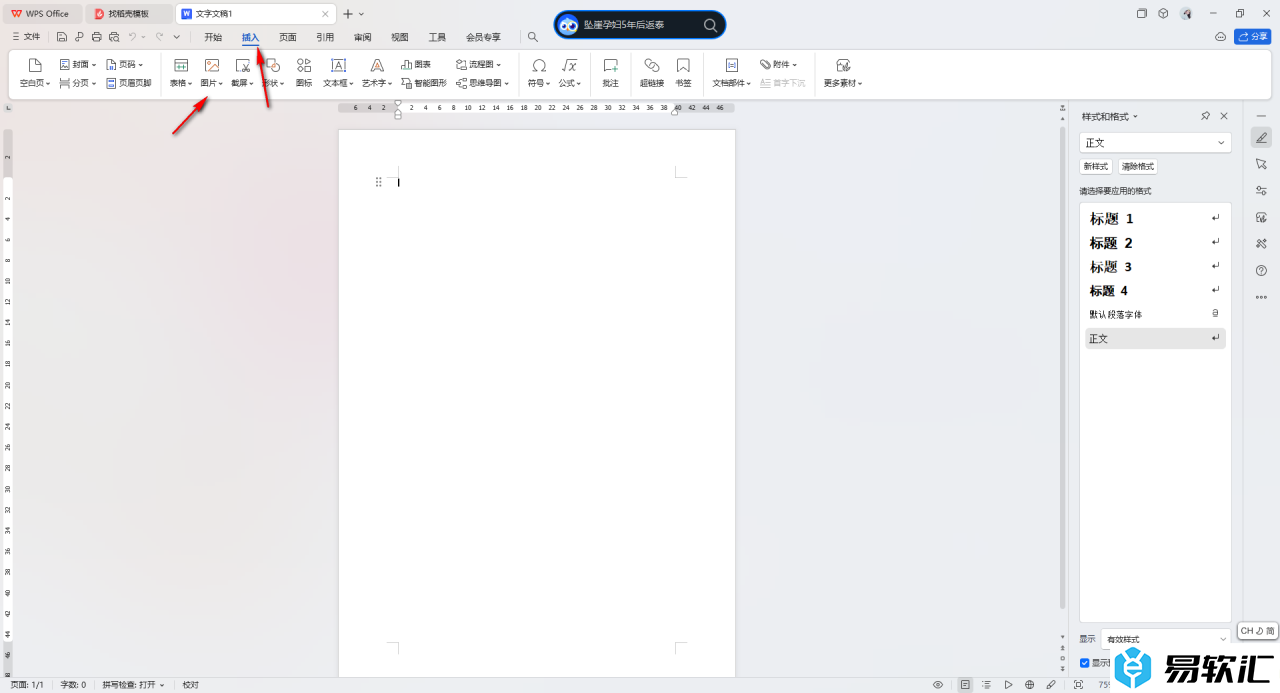
2.添加进来的图片是直角显示的,如图所示。
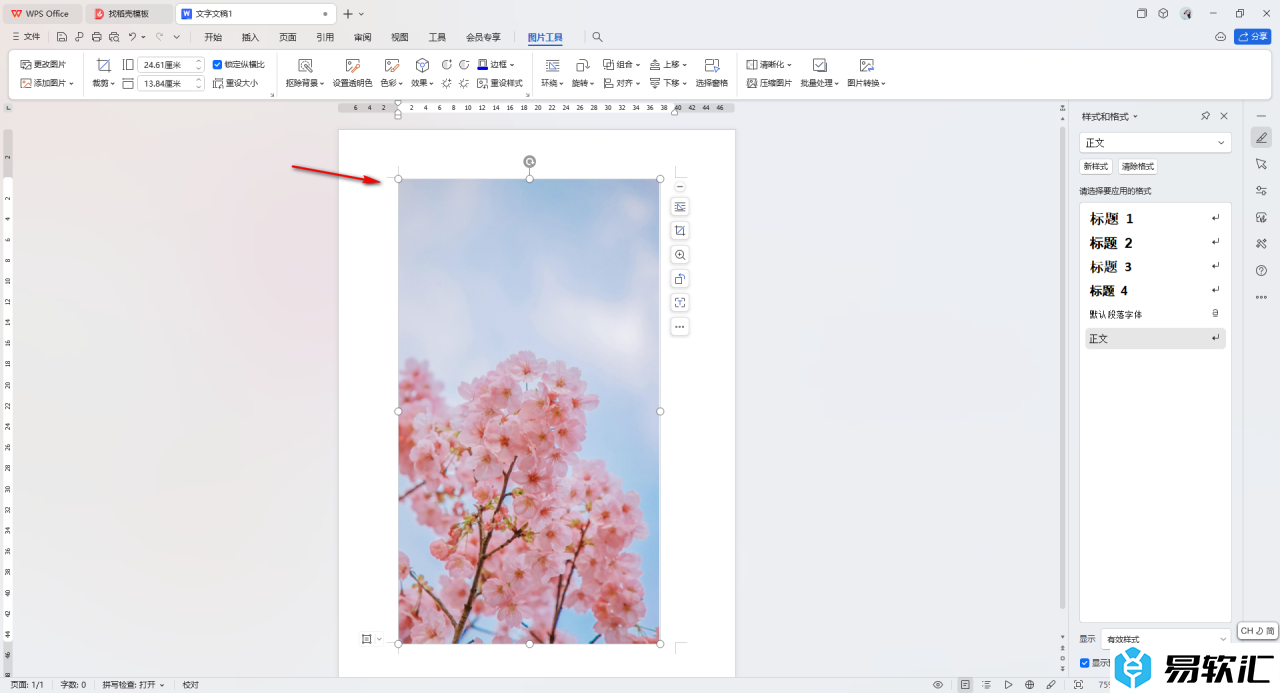
3.想要设置成圆角的话,那么我们可以在工具栏中将【裁剪】选项进行点击打开,选择【圆角矩形】形状进行点击。
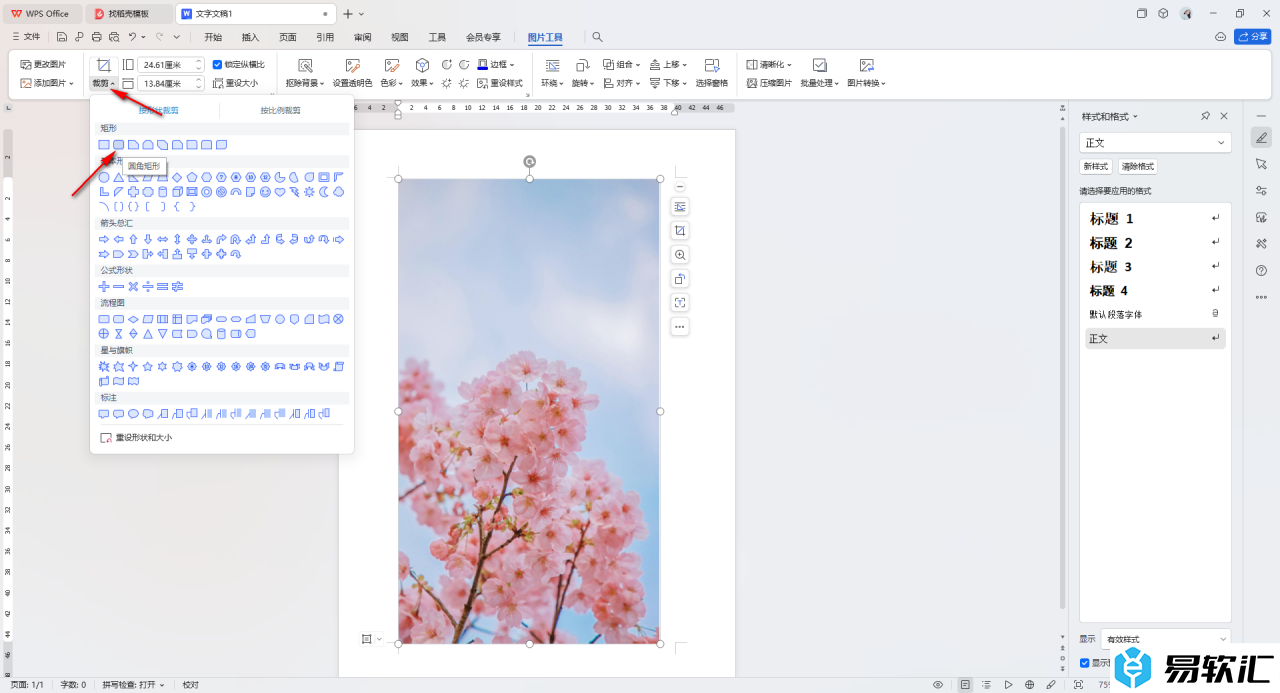
4.这时候,我们查看到图片上的直接就会有圆角弧度呈现,你可以用鼠标自定义调整该圆角的弧度。
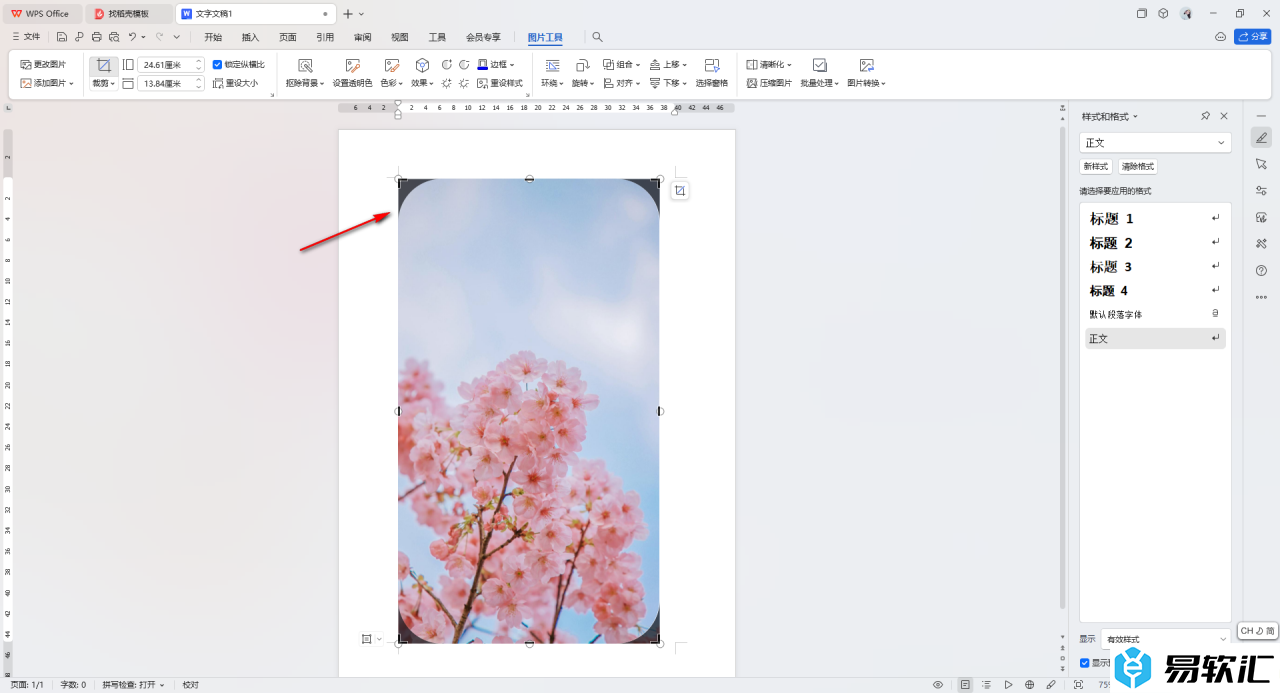
5.之后用鼠标左键将页面空白地方点击一下,那么我们的图片就会制作完成。
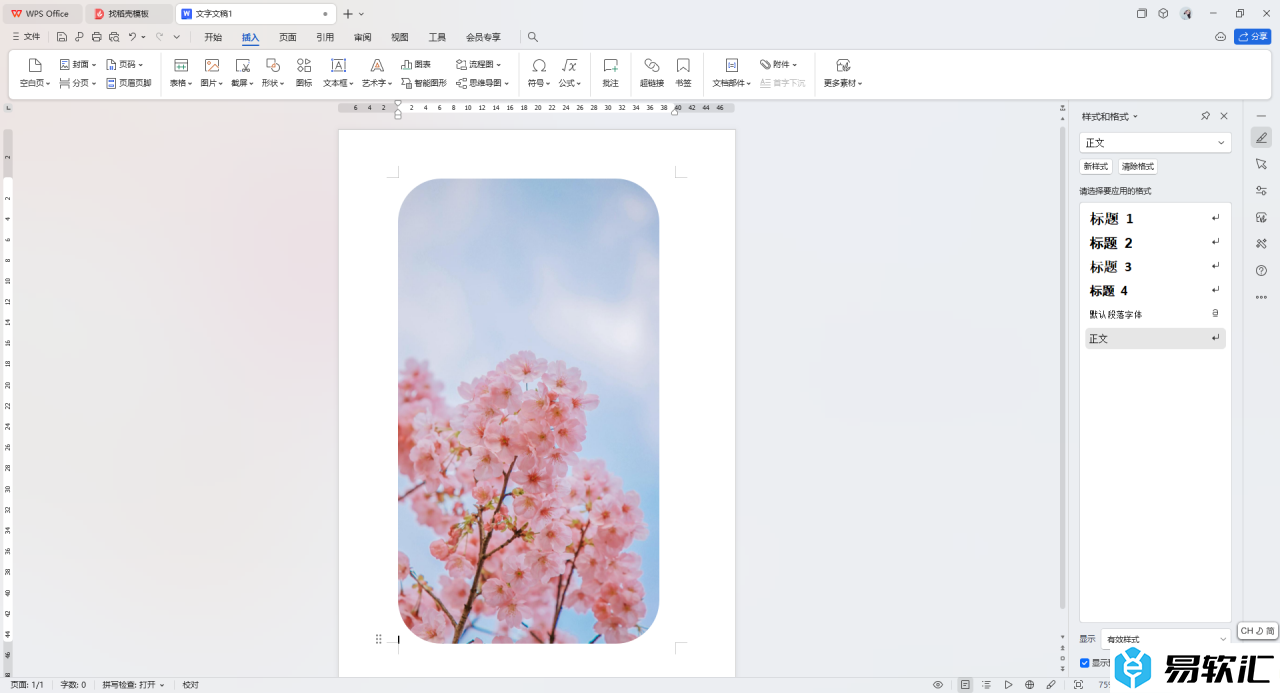
以上就是关于如何使用WPSWord文档设置图片边框为圆角的具体操作方法,如果你想要将图片设置成圆角,那么我们就可以通过裁剪功能,将我们的图片设置成自己需要的圆角矩形就好了,感兴趣的话可以操作试试。






